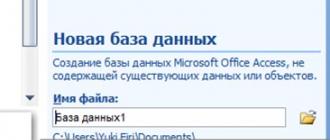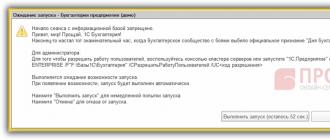O'tgan safar biz buni ko'rib chiqdik, lekin bu safar men sizga qanday qilib aytaman o'chirish kompyuter axlati qo'lda, yordamida Windows vositalari va dasturlar.
1. Birinchidan, operatsion tizimlarda axlat qayerda saqlanishini ko'rib chiqamiz.
Windows XP da
Biz kiramiz va papkalardagi hamma narsani o'chirib tashlaymiz: Windows vaqtinchalik fayllari:
- C: \\ Hujjatlar va sozlamalar \\ foydalanuvchi nomi \\ Mahalliy sozlamalar \\ Tarix
- C: \ Windows \ Temp
- C:\Hujjatlar va sozlamalar\foydalanuvchi nomi\Local Settings\Temp
- C: \\ Hujjatlar va sozlamalar \\ Standart foydalanuvchi \\ Mahalliy sozlamalar \\ Tarix
Windows 7 va 8 uchun
Windows vaqtinchalik fayllari:
- C: \ Windows \ Temp
- C:\Users\Foydalanuvchi nomi\AppData\Local\Temp
- C: \ Users \ All Users \ TEMP
- C: \ Users \ All Users \ TEMP
- C:\Users\Default\AppData\Local\Temp
Brauzer keshi
Opera keshi:
- C:\foydalanuvchilar\foydalanuvchi nomi\AppData\Local\Opera\kesh\
Mozilla keshi:
- C:\Users\username\AppData\Local\Mozilla\Firefox\Profiles\papkasi\Kesh
Google Chrome keshi:
- C:\Users\username\AppData\Local\Bromium\User Data\Default\Kesh
- C:\Users\User\AppData\Local\Google\Chrome\User Data\Default\Cache
Yoki uni manzilga kiriting chrome://versiya/ va profilga yo'lni ko'ring. U erda papka bo'ladi Kesh
Vaqtinchalik Internet fayllari:
- C: \ Users \ foydalanuvchi nomi \ AppData \ Local \ Microsoft \ Windows \ Temporary Internet Files \
Oxirgi hujjatlar:
- C:\Users\username\AppData\Roaming\Microsoft\Windows\Recent\
Ba'zi papkalar ko'rinmasligi mumkin qiziquvchan ko'zlar. Ularni ko'rsatish uchun sizga kerak.
2. Diskni vaqtinchalik va foydalanilmagan fayllardan tozalash
Standart diskni tozalash vositasi
1. "Ishga tushirish" -> "Barcha dasturlar" -> "Aksessuarlar" -> "Tizim asboblari" ga o'ting va "Diskni tozalash" dasturini ishga tushiring.
2. Tozalash uchun diskni tanlang:

Diskni skanerlash jarayoni boshlanadi...
3. Vaqtinchalik fayllar egallagan joy miqdori haqidagi ma'lumotlarga ega oyna ochiladi:

O'chirmoqchi bo'lgan bo'limlar yonidagi katakchalarni belgilang va OK tugmasini bosing.
4. Lekin bu hammasi emas. Agar siz Windows 7-ni bo'sh diskda emas, balki avval o'rnatilgan diskda o'rnatgan bo'lsangiz operatsion tizim, ehtimol sizda Windows.old yoki $WINDOWS.~Q kabi joy egallagan papkalar mavjud.
Bundan tashqari, olib tashlash mantiqiy bo'lishi mumkin nazorat nuqtalari tizimni tiklash (oxirgisidan tashqari). Ushbu operatsiyani bajarish uchun 1-3-bosqichlarni takrorlang, lekin bu safar "Tizim fayllarini tozalash" tugmasini bosing:

5. 2-bosqichda tasvirlangan protseduradan so'ng, xuddi shu oyna ochiladi, lekin yuqorida "Kengaytirilgan" yorlig'i paydo bo'ladi. Unga boring.

Tizimni tiklash va soyali nusxalar ostida "Tozalash" ni bosing.
3. pagefile.sys va hiberfil.sys fayllari
Fayllar ildizda joylashgan tizim diski va juda ko'p joy egallaydi.
1. pagefile.sys fayli tizim almashinuvi fayli(virtual xotira). Siz uni o'chira olmaysiz (uni ham kamaytirish tavsiya etilmaydi), lekin uni boshqa diskka ko'chirishingiz mumkin va hatto kerak.
Bu juda sodda tarzda amalga oshiriladi, "Boshqarish paneli - Tizim va xavfsizlik - Tizim" ni oching, "Ishlash" bo'limida "Kengaytirilgan tizim sozlamalari" ni tanlang, "Tanlovlar" ni bosing, "Kengaytirilgan" yorlig'iga o'ting (yoki win + R tugmalarini bosing. tugmalar birikmasi, "bajarish" buyrug'i ochiladi va u erda SystemPropertiesAdvanced) va bo'limda " Virtual xotira» "Tahrirlash" tugmasini bosing. U erda siz peyjing faylining joylashishini va uning hajmini tanlashingiz mumkin (men "Tizim tomonidan tanlangan o'lcham" ni qoldirishni tavsiya qilaman).

4. Diskdan keraksiz dasturlarni olib tashlash
Diskda bo'sh joyni bo'shatishning yaxshi usuli (va qo'shimcha bonus sifatida tizim ish faoliyatini oshirish) siz foydalanmayotgan dasturlarni olib tashlashdir.

Boshqaruv paneliga o'ting va "Dasturlarni o'chirish" -ni tanlang. Ro'yxat paydo bo'ladi, unda siz olib tashlamoqchi bo'lgan dasturni tanlashingiz va "O'chirish" tugmasini bosing.
5. Defragmentatsiya
Qattiq diskni defragmentatsiya qilish dasturi yordamida amalga oshiriladigan defragmentatsiya klasterlar tarkibini tartibga solish, ya'ni ularni diskda bir xil faylga ega bo'lgan klasterlarni ketma-ket joylashtirish va bo'sh klasterlarni birlashtirish imkonini beradi. Bu olib keladi tezlikni oshirish uchun fayllarga kirish va shuning uchun kompyuter unumdorligini biroz oshirish da yuqori daraja parchalanish disk bo'lib chiqishi mumkin ancha sezilarli. Standart dastur Disk defragmentatori quyidagi manzilda joylashgan: Ishga tushirish> Barcha dasturlar> Aksessuarlar> Utilitalar> Diskni birlashtiruvchi.

Dastur shunday ko'rinadi. Siz mumkin bo'lgan joyda tahlil qilish disk, bu erda dastur diskni parchalash diagrammasini ko'rsatadi va sizga defragmentatsiya qilish kerakmi yoki yo'qligini aytadi. Shuningdek, siz diskni defragmentatsiya qilish jadvalini o'rnatishingiz mumkin. Bu Windows-ga o'rnatilgan dastur bo'lib, diskni defragmentatsiya qilish uchun alohida dasturlar ham mavjud, masalan, ularni bu yerdan yuklab olishingiz mumkin:

Uning interfeysi ham juda oddiy.

Uning standart dasturga nisbatan afzalliklari:

- Diskni defragmentatsiyadan oldin tahlil qilish Defragmentatsiyadan oldin diskni tahlil qiling. Tahlildan so'ng, diskdagi bo'lingan fayl va papkalarning foizini ko'rsatadigan diagramma va harakat bo'yicha tavsiyalar bilan dialog oynasi ko'rsatiladi. Muntazam ravishda tahlil qilish va diskni defragmentatsiya qilish dasturidan tegishli tavsiyalardan so'ng defragmentatsiya qilish tavsiya etiladi. Haftada kamida bir marta disk tahlilini o'tkazish tavsiya etiladi. Agar defragmentatsiya zarurati kamdan-kam hollarda yuzaga kelsa, diskni tahlil qilish oralig'i bir oygacha oshirilishi mumkin.
- Qo'shishdan keyin tahlil qilish katta raqam fayllar Ko'p sonli fayl yoki papkalarni qo'shgandan so'ng, disklar haddan tashqari parchalanishi mumkin, shuning uchun bunday hollarda ularni tahlil qilish tavsiya etiladi.
- Sizda kamida 15% bo'sh disk maydoni mavjudligini tekshirish Disk Defragmenter yordamida to'liq va to'g'ri defragmentatsiya qilish uchun diskda kamida 15% bo'sh joy bo'lishi kerak. Disk defragmentatori ushbu hajmdan fayl qismlarini saralash maydoni sifatida foydalanadi. Agar miqdor bo'sh joyning 15% dan kam bo'lsa, Disk Defragmenter faqat qisman defragmentatsiyani amalga oshiradi. Erkin qilish uchun qo'shimcha yotoq diskda, keraksiz fayllarni o'chiring yoki ularni boshqa diskka ko'chiring.
- O'rnatishdan keyin defragmentatsiya dasturiy ta'minot yoki Windows o'rnatish Dasturiy ta'minotni o'rnatgandan so'ng yoki yangilashni amalga oshirgandan so'ng drayverlarni defragmentatsiya qilish yoki toza o'rnatish Windows. Dasturiy ta'minotni o'rnatgandan so'ng disklar ko'pincha qismlarga bo'linadi, shuning uchun Disk Defragmenterni ishga tushirish yuqori ishlashni ta'minlashga yordam beradi fayl tizimi.
- Diskni defragmentatsiya qilishda vaqtni tejang Agar operatsiyani boshlashdan oldin uni kompyuteringizdan olib tashlasangiz, defragmentatsiya uchun zarur bo'lgan vaqtni tejashingiz mumkin. keraksiz fayllar, shuningdek tizim tomonidan vaqtinchalik foydalaniladigan pagefile.sys va hiberfil.sys tizim fayllarini ko'rib chiqishdan chiqarib tashlash, biriktirilgan fayllar va har bir Windows sessiyasi boshida qayta yaratiladi.
6. Ishga tushirishdan keraksiz narsalarni olib tashlang
7. Keraksiz hamma narsani olib tashlang
Xo'sh, menimcha, ish stolida nima kerak emasligini o'zingiz bilasiz. Va undan qanday foydalanishni o'qishingiz mumkin. , juda muhim protsedura, shuning uchun bu haqda unutmang!
Assalomu alaykum aziz o'quvchi. Bugungi kunda deyarli har bir kishi kompyuter, noutbuk, planshet va boshqa gadjetlarga ega. Sizning kompyuteringiz qanchalik kuchli bo'lmasin, vaqt o'tishi bilan u sekinlasha boshlaydi va u qanchalik uzoqqa borsa, shunchalik yomonlashadi. Buning sabablari ko'p, ammo ularning ko'pchiligini osongina tuzatish mumkin. Bundan tashqari, quyida tavsiflangan usul uchun bo'ladi Windows, ko'pchilikdan beri oddiy foydalanuvchilar ustiga o'tirish.
Boshlash uchun kompyuterni sekinlashtirmaslik uchun tozalashning ikki yo'li mavjud. Birinchidan- Uyingizga texnik xodimni chaqiring. Agar siz o'z qobiliyatingizga ishonchingiz komil bo'lmasa yoki bunga vaqtingiz bo'lmasa, bu shunday. Ikkinchi- uni o'zingiz tozalang, ya'ni: tizimni optimallashtirish uchun uni changdan, vaqtinchalik fayllardan, axborot axlatidan, viruslar va zararli dasturlardan tozalang. Ushbu parametr vaqt va qat'iyatni talab qiladi, lekin siz dasturchi yoki xaker bo'lishingiz shart emas, barcha qadamlar oddiy. Lekin agar Ishonchi komil emas o'zingizning kuchli tomonlaringiz va harakatlaringizda - texnikni chaqiring yoki unga kompyuterni olib boring.
Nega mening kompyuterim sekinlashadi?
Albatta, yangi kompyuter yoki noutbukda ishlash yoki yangi operatsion tizimni o'rnatgan bo'lsangiz, albatta yoqimli. Hamma narsa tez ishlaydi va sekinlashmaydi. Ammo vaqt o'tishi bilan "tormozlar" boshlanadi, biror narsa darhol ochilmaydi, tiqilib qoladi, ba'zan muzlaydi yoki hatto o'chadi. haddan tashqari issiqlik tufayli. Buning bir necha sabablari bo'lishi mumkin. Eng asosiysi:
- Tananing ifloslanishi: chang, parchalar, jun ...
- Protsessor qiziydi
- Yo'q zarur dasturlar Xol Ram,
- Qattiq diskda "axlat" ma'lumotlari to'plangan,
- Viruslar va har xil zararli dastur Windows sekinlashadi.
Bu haqda nima qilish kerak? Hech qanday yomon narsa yo'q, har kim, hatto yangi kompyuter yoki noutbuk foydalanuvchisi ham quyida tavsiflangan narsalarni takrorlashi mumkin. Birinchidan, kompyuteringizni changdan tozalashingiz kerak. Sizga nam latta, quruq mato, paxta chig'anoqlari, changyutgich va iloji bo'lsa, siqilgan havo qutisi kerak bo'ladi, ammo bu shart emas. Va agar sizda noutbuk bo'lsa, u erda chang bo'lmaydi, ya'ni uni jismonan tozalashning hojati yo'q. Gap shundaki, noutbukning korpusi shunday yaratilganki, u erda deyarli chang to'planmaydi va ba'zida uni qismlarga ajratish qiyin, shuning uchun ham bunga loyiq emas.
Keyingi tozalash uchun biz foydalanamiz turli dasturlar operatsion tizimni tozalash uchun, shuning uchun ularni o'rnatishingiz kerakligiga tayyor bo'ling.
Kompyuteringizni changdan tozalash.
Kompyuterning ichki qismlarida chang to'planishi bilan bir xil elementlar qiziy boshlaydi. Shuning uchun ular o'z vazifalarini 100% bajara olmaydilar, bu esa o'yinlarda, dasturlarda va hokazolarda kompyuterning sekinlashishiga olib keladi. Bu, ayniqsa, yuqori darajadagi kompyuter yig'malari uchun to'g'ri keladi; ular juda kuchli va tez-tez qiziydi. Bundan tashqari, agar markaziy yoki grafik protsessorlar tez-tez qizib ketsa, bu yadrolar ichida qaytarilmas jarayonlarga olib keladi, bu jiddiy buzilishdir va uni tuzatib bo'lmaydi.
Shuni ham ta'kidlaymanki, kuchli isitishning sababi termal pastadan quritilishi mumkin. Agar siz ushbu biznesda yangi bo'lsangiz, kompyuteringizni yaxshilab tozalash uchun uni almashtirishingiz kerak. Umuman olganda, termal pasta, oddiy qilib aytganda, protsessordan sovutgichga issiqlikni olib tashlashga yordam beradigan pastadir. Va u shunga mos ravishda ular orasida joylashgan.
Kompyuteringizni changdan qanday tozalash kerak:

Ideal holda, albatta, barcha elementlarni olib tashlash va ularni alohida-alohida o'chirish yaxshiroqdir. Ammo, agar siz hamma narsani qayta tiklashingizga ishonchingiz komil bo'lsa, buni qilishingiz kerak.
Olib tashlash keraksiz dasturlar.
Keyingi qadam kompyuteringizni tozalash - kerak bo'lmagan dasturlar va ilovalarni toping va o'chiring. Gap shundaki, vaqt o'tishi bilan bir qator dasturlar o'rnatiladi, ular ishga tushirishda osiladi va ba'zilari oddiygina ishlatilmaydi va operativ xotirani bezovta qiladi.
Birinchidan, dasturlarni olib tashlaymiz:

Siz uchinchi tomon dasturlaridan foydalanishingiz mumkin. Men ularni kompyuteringizni tozalash uchun ishlatishni tavsiya qilaman, chunki bunday dasturlar odatda dasturni 100% olib tashlaydi, papkalarni va ro'yxatga olish kitobini tozalaydi. Masalan, men foydalanaman. 
Bu bepul va og'irligi oz, men u bilan hech qanday muammo sezmaganman. Foydalanish oson, uni o'rnating va yuqorida aytib o'tganimdek, dasturlarni olib tashlang. Keyin u kompyuterni skanerlaydi va agar u papkalar va fayllarni topsa, ularni o'chirish tugmasini bosing.
Tozalashni boshlash.
Ba'zan siz ba'zi kerakli dasturlarni qoldirishingiz kerak, lekin ular ishga tushirishda osilib turadi, ya'ni ular kompyuter bilan yoqiladi. Biz ulardan foydalanmasligimiz mumkin, lekin ular ishlaydi va RAMni to'ldiradi. Keyin bizga kerak:

Shuningdek bor uchinchi tomon dasturlari ishga tushirishni tozalash uchun, lekin ular ko'proq funksionallikka ega va nima o'chirib qo'yish kerakligini tushunadiganlar uchundir. Misol uchun, men kompyuterimni tozalash uchun dasturdan foydalanaman. Bu bepul va ajoyib ishlaydi.

Viruslar va zararli dasturlarni olib tashlash.
Agar sizda antivirus o'rnatilgan bo'lsa, ishga tushiring to'liq tekshirish kompyuter. Bu biri muhim omillar kompyuteringizni qanday qilib yaxshilab tozalash kerak. Antiviruslar haqida nima deyishim mumkin? Ko'p fikrlar, ko'plab dasturlar. Menimcha, litsenziyalangan dasturlarni o'rnatish va litsenziyalarni sotib olish kerak. Eng yaxshilaridan ba'zilari: Kasperskiy laboratoriyasi, Dr.Web (Doctor Web), Eset Nod32 (Nod 32) va boshqalar.

To'g'ri, ularning ba'zilari operatsion tizimga katta yuk beradi va siz kompyuterni tezlashtirmaysiz, aksincha. Ammo siz tizimingizni viruslar va zararli dasturlar bilan buzmaysiz. Agar mavjud bo'lsa, buni yodda tutish kerak kuchli kompyuter, keyin tashvishlanishga hojat yo'q. Xo'sh, antivirus doimiy ravishda yangilanib turishi uchun Internetga doimiy ulanish bo'lishi maqsadga muvofiqdir.
Albatta, alternativalar mavjud. Men, ko'p odamlar kabi, bepul narsalarni yaxshi ko'raman, faqat o'zim uchun yaxshi antivirusni tanlashga muvaffaq bo'ldim, aniqrog'i, bu tozalash va tozalash uchun dasturlar to'plami. keraksiz fayllar, vaqtinchalik fayllar, operatsion tizimni optimallashtirish va viruslarni tekshirish. Bu 360 umumiy xavfsizlik. Bu bepul va foydalanish oson. Va davom eting shaxsiy tajriba Aytmoqchimanki, u viruslar bilan yaxshi kurashadi.
Tekshirish yoki skanerlash, xuddi shunday deyilganidek, uzoq vaqt talab qilishi mumkin. Bularning barchasi qattiq diskning o'lchamiga va undagi ma'lumotlar miqdoriga bog'liq. Xo'sh, shundan so'ng siz kompyuteringizni qayta ishga tushirishingiz kerak.
Kompyuteringizni keraksiz fayl va papkalardan tozalash.
Bu nuqta kompyuteringizni yaxshilab tozalash uchun juda muhimdir. Axir, odamning boshida juda ko'p ma'lumot axlati bo'lsa nima bo'ladi? U aqldan ozishni boshlaydi. Kompyuter bilan ham xuddi shunday. U kompyuterdagi barcha ma'lumotlarni ko'radi, papkalar va fayllarni indekslaydi va bu tartibsizlik bo'lganda, bu ko'proq vaqt talab etadi va natijada kompyuter sekinlasha boshlaydi.

Ro'yxatga olish kitobini tozalash.
Ro'yxatga olish kitobi nima? Oddiy qilib aytganda, bu sozlamalar va turli parametrlarga ega bo'lgan operatsion tizim ma'lumotlar bazasi. Juda muhim Windows elementi. Va u tartibsiz bo'lsa, kompyuter ham sekinlashadi, chunki biz u erda o'rnatadigan barcha dasturlar ham o'z sozlamalarini qayd qiladi va biz biror narsa qilsak, registrdagi parametrlar ham o'zgaradi. Umuman olganda, kompyuteringizni tozalash uchun siz ham tozalashingiz kerak.
Bu bizga hozir yordam beradi o'rnatilgan dastur, u u bilan ajoyib ish qiladi.
- Dasturni ishga tushiring va "Ro'yxatga olish kitobi" yorlig'ini tanlang.
- Bu erda ham birinchi navbatda tahlil qilamiz.
- Endi "Tuzatish" tugmasini bosing. Ro'yxatga olish kitobining zaxira nusxasini yaratishni so'ragan oyna paydo bo'ladi, biz rozimiz, bu zarar qilmaydi.
- Biz oxirigacha kutamiz va kompyuterni qayta ishga tushiramiz.
Menga juda yoqadigan va har doim ishlatadigan dastur ham bor - Wise Registry Clesner. Bu hatto o'rnatishni ham talab qilmaydi. Qanday afzalliklari bor: 
- Ro'yxatga olish kitobini tozalaydi, tahlil qiladi va keyin tozalaydi.
- Registrni optimallashtiradi
- Ro'yxatga olish kitobini defragmentatsiya qiladi
Men uchta nuqtani, kuchli dasturni qilaman.
Bu erda, xuddi Ro'yxatga olish kitobida bo'lgani kabi, barcha fayllar va papkalar o'z joylarida va javonlarida bo'lishi kerak va qattiq disk bo'ylab tarqalmasligi kerak. Bu nuqta kompyuteringizni to'g'ri tozalash uchun ham muhimdir. Shundan so'ng, operatsion tizim uchun fayl va papkalarni topish osonroq bo'ladi, buning natijasida tizim sekinlashmaydi.

Endi siz o'zingizning biznesingiz bilan shug'ullanishingiz mumkin, chunki bu jarayon uzoq, ammo samarali. Buni kompyuteringizdagi barcha disklar bilan qilishingiz kerak.
Lekin sizda allaqachon zamonaviy bo'lsa SSD drayveri, keyin defragmentatsiya qilishning hojati yo'q, bu shunchaki ma'nosiz, chunki bunday disklar bir xil flesh-disklardir. Va davom eting oddiy disklar fayllarni o'qiyotganda aylanadigan disk mavjud va bosh yaqin atrofdagi narsalarni o'qiy oladi. Xo'sh, agar fayllar tarqalib ketgan bo'lsa, unda bosh juda ko'p ishlaydi, disk tezroq aylanadi va ko'p vaqt sarflanadi. Fleshli disk bu daqiqalarning barchasini yo'q qiladi va ma'lumotni deyarli bir zumda o'qiydi.
Windows operatsion tizimini optimallashtirish
Bu erda tizimning o'zini optimallashtirish uchun yana bir nechta fikrlarni ko'rib chiqamiz.
- Oʻchirish vizual effektlar . Mening kompyuterimga o'ng tugmasini bosing - xususiyatlar - Qo'shimcha variantlar- samaradorlik - parametrlar. Bu erda biz imkon qadar o'chiramiz, o'zingiz ko'ring, sinab ko'ring. Agar kompyuter umuman zaif bo'lsa, hamma narsani o'chiring.
- Vazifa rejalashtiruvchisini tozalash. C:\Windows\Tasks-ga o'ting va biz hamma narsani o'chirib tashlaymiz. Endi tizim sizning bilimingizsiz hech narsani rejalashtirmaydi :)
- Tizimni tiklashni o'chirib qo'ying. Amalda, bu kamdan-kam hollarda tizimni tiklashga yordam beradi, ammo agar kerak bo'lsa, ushbu elementni qoldiring. Shunga qaramay, mening kompyuterimga sichqonchaning o'ng tugmachasini bosing - xususiyatni tanlang - tizimni himoya qilish (operatsion tizimlarning boshqa versiyalarida uni oddiygina tizimni tiklash deb atash mumkin) - har bir diskni bosing va konfiguratsiyani bosing - ochilgan oynada o'chirish va o'chirish-ni bosing. ko'p joy egallamaslik uchun barcha nuqtalar va OK.
- Ish stolini optimallashtirish. Ish stolidagi barcha piktogrammalar va papkalar tizimni yuklaydi, shuning uchun kompyuteringizni yaxshi tozalash uchun ish stolida faqat asosiy narsalarni qoldiring. Yoki ish stolida yorliqlar yaratish yaxshiroqmi.
Xo'sh, menimcha, bu sizning kompyuteringizni tozalash uchun qilishingiz kerak bo'lgan eng asosiy narsa. Va buni kamida ikki oyda bir marta qilish yaxshiroqdir, shunda sizning kompyuteringiz erkin yashaydi va nafas oladi. Kuningiz xayrli bo'lsin.
Va bu erda kompyuterni sekinlashtirmaslik uchun qanday tozalash kerakligi haqida video.
Kompyuterni sekinlashtirmaslik uchun uni qanday tozalash kerak. yangilangan: 2017 yil 11 sentyabr Subbotin Pavel
Kompyuterdan foydalanganda tizimda ko'plab vaqtinchalik fayllar yaratiladi. Bir qismi dasturlarni yopib, kompyuterni qayta ishga tushirgandan so'ng o'chiriladi, ikkinchisi esa kompyuterda o'lik vazn bo'lib qoladi. qattiq disk.
Agar siz uni muntazam tozalamasangiz, fayllar to'planib qoladi va keraksiz saqlash joyini egallaydi. Ammo bu eng yomoni emas - ular sizning shaxsiy kompyuteringizni muzlatib qo'yishi mumkin.
Qisqa javob ha! Tizim sekinlashmasligi uchun kompyuteringizni axlatdan tozalash muntazam ravishda amalga oshirilishi kerak. Bu har kuni tekshirish kerak degani emas. Oyiga 1-2 ta skanerlash etarli bo'lishi kerak.
Operatsion tizimni (OT) tozalash uchun nimadan foydalanish kerak?
Dasturlarning ikki turi mavjud - kompleks tozalash va tizim registrini tozalash uchun. Aksariyat ilovalar bepul tarqatiladi, shuning uchun ular doimo foydalanuvchilar uchun mavjud. Keling, eng yaxshi xizmatlarni ko'rib chiqaylik.
OTni har tomonlama tozalash uchun dasturlar
Birinchidan, keling, Windows-ni har tomonlama tozalash uchun 3 ta dasturni o'rganamiz.
Ushbu yordamchi dastur kompyuteringizning ishlashi va tezligini oshirish uchun mo'ljallangan. Operativ xotirani, shuningdek, o'yin rejimini optimallashtirish mumkin "Turbo Boost", bu geymerlar uchun alohida qiziqish uyg'otadi.
Avval dasturni ishlab chiquvchilarning rasmiy veb-saytidan - iobit.com dan yuklab olishingiz kerak. Yashil tugmani bosing "Yuklab olish" va o'rnating "Kengaytirilgan tizim parvarishi".
O'rnatishdan oldin "Bepul o'rnatish" opsiyasidan belgini olib tashlang. Driver Booster“Bizga bu dastur kerak emas. Ilova turli bonuslar bilan ishlab chiquvchilardan axborot byulletenlarini olish uchun elektron pochtangizni kiritishingizni so'raydi.
Birinchi oyna skanerlash imkoniyatlarini taklif qiladi. Belgilangan bir, bir nechta yoki barcha elementlarni tanlang va "Ishga tushirish" tugmasini bosing.
Keyinchalik, qurilma tekshiriladi, shundan so'ng natijalar ekranda ko'rsatiladi. Foydalanuvchiga har bir topilgan muammo batafsil ko'rsatiladi. Agar buni tushunmasangiz, hech qanday elementni o'zgartirmasdan "Tuzatish" tugmasini bosing.
Shundan so'ng keraksiz va muammoli fayllar tozalanadi. Maksimal natijalarga erishish uchun kompyuteringizni qayta ishga tushirish tavsiya etiladi.
Eng biri funktsional dasturlar. tizim registrini tozalash, diskni defragmentatsiya qilish, yaratish mumkin zaxira nusxalari, dublikat va zararli dasturlarni qidiring va olib tashlang, RAMni optimallashtiring va boshqalar.
Avval glarysoft.com rasmiy veb-saytidan yordam dasturini yuklab olishingiz va o'rnatishingiz kerak. Keyin dasturni istalgan usulda ishga tushiring. Darhol barcha variantlar bilan oyna ochiladi.
Skanerlashni boshlashning eng oson usuli bu tugmani bosishdir "1-klik", yuqori markazda joylashgan. Shundan so'ng, imtihon uchun tavsiya etilgan ballar oynasi ochiladi.
Yashil tugmani bosing "Muammolarni toping" va natijalarni olishni kuting. Yoniq asosiy ekran Barcha aniqlangan muammolar ko'rsatiladi. bosing "To'g'rilash".
Bundan tashqari, shuni ta'kidlash kerakki, yordamchi dastur o'z vazifasini juda tez bajaradi va boshqa muhim dasturlarni yangilash bo'yicha tavsiyalar beradi.
Ushbu dastur Windows OS ishini to'liq optimallashtirishga ixtisoslashgan. Bu nafaqat vaqtinchalik fayllarni saqlashdan xalos bo'ladigan, balki yangilashda ham yordam beradigan yordamchining bir turi. o'rnatilgan yordamchi dasturlar va haydovchilar.
Avval siz yuklab olishingiz va o'rnatishingiz kerak. Rasmiy veb-saytida systweak.com u to'lanadi, shuning uchun pul sarflashni xohlamasangiz, uchinchi tomon resursidan "yorilgan" versiyani yuklab olishingiz mumkin.
U Windows-ni sozlash, optimallashtirish va himoya qilish uchun 30 dan ortiq vositalarni o'z ichiga oladi. Tizimni axlatdan tozalash uchun siz bo'limga o'tishingiz kerak "Aqlli texnik xizmat ko'rsatish", shundan so'ng siz kerakli narsalarni belgilashingiz kerak bo'ladi.
Pastki o'ng burchakda ko'k tugmani bosing "Skanerlashni boshlash". Imtihon natijalari tugma mavjud bo'lgan asosiy ekranda ko'rsatiladi "To'g'rilash".
Shuningdek, optimallashtirishni taklif qiladi qattiq disk, RAM, oʻyin rejimini oʻrnating va qurilmangizni himoyalang. Katta miqdorning mavjudligi foydali kommunal xizmatlar ilovaga aksariyat vazifalarni bajarishga imkon beradi.
Tizim registrini tozalash uchun dasturlar
IN tizim registri uchun muhim Windows ma'lumotlari. Eng kichik o'zgarishlar, hatto ish stolidagi fonni o'zgartirish ham unga kiritilgan. Ammo vaqt o'tishi bilan u erda keraksiz, eskirgan keraksiz narsalar to'planib, kompyuterning muzlashiga olib keladi. Tizim registrini tozalash uchun yordamchi dasturlarni ko'rib chiqaylik.
Auslogics registrni tozalash vositasi
Yuklab olish dasturchining rasmiy veb-saytida mavjud. "Auslogics Registry Cleaner" foydalanuvchiga birinchi navbatda ro'yxatga olish kitobini xatolar uchun skanerlash imkonini beradi va keyin o'chirilishi kerak bo'lgan narsalarni qo'lda tanlash imkonini beradi.
Tugma "Skanerlash" yordam dasturini ishga tushirgandan so'ng darhol foydalanish mumkin.
Aniqlangan muammolar va xavf darajasi ko'rsatilgandan so'ng, foydalanuvchi qaysilarini tuzatish kerakligini tanlash uchun katakchani belgilashi kerak. Bu erda ehtiyot bo'lish kerak, chunki muhim tizim faylini o'chirish muvaffaqiyatsizlikka olib kelishi mumkin Windows operatsiyasi. bosing "Ta'mirlash" va avtomatik tozalash sodir bo'ladi.
"Auslogics Registry Cleaner" har qanday o'zgarishlarni amalga oshirishdan oldin zaxira nuqtalarini yaratadi. Bu sizga muammo yuzaga kelganda kompyuteringizni tezda tiklash imkonini beradi.
Shuningdek, ushbu dasturni o'rnatishda ehtiyot bo'lishingiz va keraksiz qutilarni olib tashlashingiz kerak - uchinchi tomon dasturlari ko'pincha u bilan birga yuklab olinadi.
Ishlab chiquvchilarning rasmiy veb-saytida yuklab olish mumkin - vitsoft.net.
Yordamchi dastur to'rt komponentdan iborat:
- tizim registrini optimallashtiruvchi;
- axlatni tozalash dasturlari;
- startap menejeri;
- o'chiruvchi.
O'rnatish avvalgi dasturlardan farq qilmaydi. Ishga tushgandan so'ng, asosiy menyudagi elementni tanlang "Skanerlash".
Aniqlangan muammolar ro'yxati ko'rsatiladi. Siz o'chirmoqchi bo'lgan narsani belgilashingiz mumkin, shundan so'ng siz axlat qutisi belgisini bosishingiz kerak bo'ladi.
Agar biror narsa noto'g'ri bo'lsa va tizimda nosozlik aniqlansa, zaxira nusxasini ishlatish tavsiya etiladi.
Buning uchun tegishli bo'limga o'ting va bosing "Qayta tiklash".
Pastki chiziq
Kompyuteringiz ishlashi va ish sifati bilan sizni xursand qilish uchun siz vaqti-vaqti bilan ro'yxatga olish kitobini tozalashingiz kerak. O'chirish hech qanday zarar keltirmasligiga 100% ishonch hosil qilish uchun siz kompyuteringiz qanday ishlashi haqida bir oz rivojlangan tushunchaga ega bo'lishingiz kerak. Bunday dasturlardan foydalanganda, zaxira nusxalarini yaratishni unutmang. Agar biror narsa noto'g'ri bo'lsa, sharhlarda yozing va biz sizga barcha yordamni taqdim etamiz!
Kompyuterda ishlayotganda foydalanuvchilar ba'zi fayllarni yuklab olishadi, boshqalardan nusxa ko'chirishadi, boshqalarni o'rnatishadi va o'chirishadi. Natijada, Windows tizimi tartibsiz bo'lib chiqadi. Aslida, bu qo'rqinchli emas, lekin 2 ta muammo bor.
Birinchisi, agar sizda ko'p sonli fayllar bo'lsa, sizda bo'sh joy kam bo'ladi. Va ular doimiy ravishda ko'chirilganda, ko'chirilganda va o'chirilganda, registrdagi noto'g'ri yozuvlar, yashirin keraksiz fayllar va hokazolar paydo bo'ladi.Siz ularni hatto ko'rmaysiz, lekin ular joy egallaydi va eng muhimi, ular shaxsiy kompyuteringiz yoki noutbukingizni sekinlashtiradi. . Sekinlashuv va nosozliklardan xalos bo'lish uchun siz vaqti-vaqti bilan qilishingiz kerak to'liq tozalash axlatdan kompyuter. Qanaqasiga? Maxsus dasturlardan foydalanish.
Darhol ta'kidlashni istardimki, quyida keltirilgan yordam dasturlari universaldir va Windows 10, 8, 7 da ishlaydi. Shuning uchun kompyuteringiz yoki noutbukingizdagi OS versiyasi muhim emas.
Bittasi eng yaxshi dasturlar kompyuteringizni axlatdan tozalash uchun - Advanced SystemCare. Foydalanish oson va yangi boshlanuvchilar uchun ideal. Faqat bir marta bosish, bir necha daqiqa - va Windows tozalash muvaffaqiyatli yakunlandi.
Va bu yordamchi dasturda ko'plab imkoniyatlar mavjud. Masalan, u quyidagilarni amalga oshirishi mumkin:
- aqlli qattiq diskni defragmentatsiya qilish;
- keraksiz fayllar va zararli dasturlarni olib tashlash;
- yorliqlarni tuzatish;
- registrni ta'mirlash va defragmentatsiya qilish;
- o'yinlar uchun tizimni optimallashtirish va tezlashtirish;
- zaifliklarni tuzatish;
- Internetni tezlashtirish va boshqalar.
Siz shunchaki kerakli katakchalarni belgilashingiz va "Tekshirish" tugmasini bosishingiz kerak. Va hamma narsani qo'lda qilishni xohlaydiganlar uchun "Asboblar bazasi" yorlig'i mavjud.
Aytgancha, ushbu yordam dasturi to'liq rus tilida va bepul (bu bilan solishtirganda ba'zi cheklovlar mavjud pullik versiya). Shuning uchun u yaxshi kompyuter tozalovchi hisoblanadi. Ofisga havola veb-sayt.

Uning asosiy xususiyatlari:
- axlat qutisini, vaqtinchalik fayllar va brauzerlarni (kesh, cookie-fayllar) tozalash;
- registrni tozalash va optimallashtirish;
- dasturiy ta'minotni olib tashlash;
- dasturlarni ishga tushirishdan tozalash;
- disklarni tahlil qilish va o'chirish;
- dublikatlarni qidirish;
- Tizimni tiklash.
Aytgancha, tizimni axlatdan tozalash juda tez. Va bu ushbu yordamchi dasturning katta plyusidir. Axir, keraksiz fayllar va dasturlarni o'chirish 5 daqiqadan ko'proq vaqtni oladi!
CCleaner dasturining yana bir afzalligi shundaki, u kompyuter yoki noutbukni avtomatik tarzda tozalaydi. Yordamchi dasturni o'zingiz uchun sozlashingiz mumkin:
- kompyuter ishga tushganda tozalash amalga oshirildi (tavsiya etilmaydi - bu juda tez-tez);
- dastur tizim yoki brauzerlarni kuzatib bordi va ozgina joy qolganda xabar beradi;
- 24 soatdan oshgan barcha fayllar axlat qutisidan o'chirildi va hokazo.
Yordamchi dastur bir nechta versiyalarda mavjud: pullik, bepul va portativ (o'rnatishni talab qilmaydi). Ularning har biri butunlay rus tilida. Imkoniyatlar bepul yordam dasturi Kompyuter yoki noutbukni tozalash uchun ko'proq narsa bor, shuning uchun agar kerak bo'lsa, uni ofisda topishingiz mumkin. veb-sayt.
Auslogics BoostSpeed
Agar kompyuteringiz juda sekinlashsa, Auslogics BoostSpeed yordam dasturini sinab ko'ring. Bu ajoyib dastur kompyuteringizni tozalash va optimallashtirish uchun, bu xatolarni bartaraf etishga va uning ishlashini tezlashtirishga yordam beradi.

Oldingi ikkita yordamchi dastur singari, u ham bir qator foydali vositalarga ega:
- xizmat qattiq disklar(tozalash, xatolarni qidirish, defragmentatsiya);
- HDDda bo'sh joyni bo'shatish;
- dasturiy ta'minotni boshqarish va avtomatik ishga tushirish sozlamalari;
- registrni tozalash va defragmentatsiya qilish;
- tizim konfiguratsiyasi va Windows xizmatlarini optimallashtirish;
- faylni tiklash;
- Internetni tezlashtirish va boshqalar.
Auslogics BoostSpeed shuningdek, kompyuter yoki noutbukni tezlashtirish va muhim xatolarni bartaraf etish bo'yicha maslahatlar beradigan "Maslahatchi" ga ega.

Yana bir ortiqcha - bu rejalashtiruvchining mavjudligi. Siz kompyuter yoki noutbukni avtomatik tozalashni tanlash orqali sozlashingiz mumkin:
- chastotasi (har kuni, hafta yoki oy);
- hafta kuni;
- optimallashtirishning aniq boshlanish vaqti;
- bajariladigan harakatlar.

Belgilangan vaqtda ushbu yordamchi dastur ishga tushadi va o'z ishini bajaradi (hatto u o'chirilgan bo'lsa ham).
Scheduler-ni o'rnatganingizdan so'ng, siz Auslogics Boostspeed-ni o'chirib qo'yishingiz va uni butunlay unutishingiz mumkin. Va uning o'zi haftada yoki oyda bir marta axlatni tozalaydi, keraksiz fayllarni o'chiradi va keyin sizga bajarilgan harakatlar haqida hisobot beradi.
Yordamchi dastur Windows 10, 8, 7 va hatto Vista va XP ni qo'llab-quvvatlaydi. Bundan tashqari, u butunlay rus tilida. Ishlab chiquvchining veb-saytida 2 ta versiya mavjud - pullik va bepul. Ofisga havola Auslogics veb-sayti.
Glary Utilities
Glary Utilities haqiqiy kombayn hisoblanadi, chunki u juda ko'p funktsiyalarni qo'llab-quvvatlaydi:
- registrni tozalash, defragmentatsiya qilish, tiklash;
- xotirani optimallashtirish;
- yo'q qilish, tiklash va zaxira haydovchilar;
- dasturiy ta'minotni o'chirish, yangilanishlarni tekshirish va h.k.
Kompyuter tizimini tozalash va optimallashtirish 1 marta bosish bilan amalga oshirilishi mumkin. Siz shunchaki kerakli nuqtalardagi katakchalarni belgilashingiz va "Muammolarni topish" tugmasini bosishingiz kerak. Yordamchi dastur juda tez ishlaydi. Windows tizimini tekshirish va tozalash o'rtacha 10 daqiqa davom etadi.
Yordamchi dastur pullik, ammo bepul versiyasi ham mavjud. Ofisga havola Glary veb-sayti.
Revo Uninstaller - keraksiz dasturlarni olib tashlash
Agar sizga funktsional kombaynlar kerak bo'lmasa, unda siz raqobatbardosh funktsiyani bajaradigan dasturiy ta'minotni o'rnatishingiz mumkin. Masalan, kompyuteringizni keraksiz dasturlardan tozalash uchun yaxshi yordamchi dastur mavjud - Revo Uninstaller.

Uning asosiy afzalligi: u har qanday ilovalarni to'g'ri olib tashlaydi (quyruq va axlat fayllarini qoldirmasdan). Bundan tashqari, yordamchi dastur ba'zi sabablarga ko'ra o'chirilishini istamaydigan dasturiy ta'minot bilan ham kurashishi mumkin standart tarzda. Biroq, u bir nechta qo'shimcha vositalarga ega:
- keraksiz fayllarni tozalash vositasi;
- startap menejeri;
- ovchi rejimi va boshqalar.
Aytgancha, bu erda tozalovchi juda yaxshi. U boshqa yordamchi dasturlar tomonidan skanerlangandan keyin ham keraksiz fayllarni topadi. Agar siz ushbu dasturni sinab ko'rishga qaror qilsangiz, ofisga boring. Revo veb-sayti.
Wise Registry Cleaner - Windows 7, 8, 10, Vista va XP da ishlaydi. U tizimni optimallashtirishi mumkin, ammo uning asosiy vazifasi kompyuter yoki noutbukning ishlashini tezlashtirish uchun registrni tozalash va siqishdir.

Bu erda xato tahlili juda tez va batafsil. Yordamchi dastur yuzlab muammolarni topadi, hatto birinchi navbatda ro'yxatga olish kitobini boshqa dasturiy ta'minot bilan tekshirsangiz ham. Shuning uchun, agar kerak bo'lsa tez tozalash kompyuter va ishni tezlashtirish, siz ofisga borishingiz mumkin. Wise Registry Cleaner veb-sayti.
Va bu reytingdagi oxirgi yordamchi dastur Diskni tozalash vositasidir. Chiqindilarni qidirish va olib tashlash uchun mo'ljallangan, shuningdek qattiq defragmentatsiya disk. Kompyuteridagi keraksiz fayllarni tozalash va shaxsiy kompyuterini tezlashtirishni istaganlar uchun juda yaxshi.

Yordamchi dastur sizga kerak bo'lmagan, lekin qattiq diskda joy egallagan ilovalar keshlarini, foydalanilmagan yordam fayllarini va boshqa keraksiz narsalarni o'chirib tashlashi mumkin. Dastur butunlay rus tilida va bepul, shuning uchun uni ishlatish juda oson. Ofisga havola veb-sayt.
Afsuski, ishlashga e'tibor etishmasligi shaxsiy kompyuter ko'p hollarda uni bekor qiladi, bu, albatta, qurilmaning ishlashi va funksionalligiga ta'sir qiladi. Ishning sifati va kompyuterdagi barcha jarayonlarning to'g'ri bajarilishi begona narsalar va boshqa qoldiqlar bilan tartibsizlik darajasiga bog'liq. bilan muammoni hal qiling Windows unumdorligi mumkin, faqat tozalash kerak qattiq disk kompyuter.
Nima uchun qattiq diskni tozalash kerak?
Operatsion tizimni optimallashtirishning eng keng tarqalgan usuli qattiq diskni keraksiz va hatto zararli fayllardan tozalashdir. Bu nusxalar, hisobotlar bo'lishi mumkin faol dasturlar, vaqtinchalik fayllar, brauzer keshi va boshqalar. HDD ning haddan tashqari tartibsizligi tufayli kesh xotirasi to'lib ketadi va qattiq diskka maksimal RAM kirishi sodir bo'ladi. Bundan tashqari, operatsion tizim to'g'ri ishlashni to'xtatadi va ma'lumotlar va kerakli klasterlarni qidirish bir necha barobar ko'proq vaqtni oladi. Shuning uchun diskni ma'lum vaqt oralig'ida tozalash kerak.
Vaqtinchalik fayllarni qo'lda o'chirish mumkin bo'lgan yo'llar:
Standart Windows Disk Cleanup vositasi diskni vaqtinchalik va foydalanilmagan fayllardan tozalash uchun ham ishlatiladi. "Ishga tushirish" -> "Barcha dasturlar" -> "Aksessuarlar" -> "Tizim asboblari" ni bosing. Keyin dasturni ishga tushiramiz. Biz kerakli diskni tanlaymiz, tozalanishi (o'chirilishi) kerak bo'lgan fayllarning aniq toifalariga qarama-qarshi ko'rsatkichlarni olib tashlaymiz / joylashtiramiz va uni tozalashni davom ettiramiz.
 Eng oddiy va ishonchli yo'l optimallashtirish
Eng oddiy va ishonchli yo'l optimallashtirish
CCleaner yordamida Windows 7 da diskni keraksiz narsalardan qanday tozalash mumkin
CCleaner - bu tizimni tozalash va optimallashtirish uchun oddiy va juda samarali dastur. Ishonchlilik va foydalanish profilining kengligi bo'yicha eng yaxshi dasturlardan biri. U juda ko'p afzalliklarga ega: ishga tushirish/ishlash tezligi, yuqori sifatli qidiruv va vaqtinchalik va keraksiz narsalarni olib tashlash. tizim fayllari, ro'yxatga olish kitobidagi xatolarni tuzatish kabi, juda samarali. Bundan tashqari, pullik va bepul versiyasi mavjud. Biroq, ichida bepul versiya funksionallikdagi yo'qotishlar minimaldir.
 Dasturning asosiy menyusi. Tanlangan hududlarni tozalash
Dasturning asosiy menyusi. Tanlangan hududlarni tozalash
Dastur xususiyatlari
- tozalash tizimining qoldiqlari;
- registrni tozalash;
- veb-sayt tarixini tozalash;
- vaqtinchalik fayllarni qidirish va yo'q qilish;
- tizimni tiklash nuqtalarini boshqarish;
- o'chirish keraksiz dasturlar autorun dan;
- operatsiya xonasini qo'llab-quvvatlash Windows tizimlari. Mac OS X, Android (mobil versiya);
CCleaner faqat joriy bilan ishlaydi hisob. PRO versiyasi barcha administrator hisoblari bilan ishlaydi.
Foydalanish vaqtida ro'yxatga olish kitobini tozalash bilan bog'liq muammolar yuzaga keladi: dastur xato qiladi va tozalash jarayonini tugatmaydi. Bilan ziddiyatlar Google brauzeri Chrome brauzer tarixining mazmunini tozalamasdan, barcha sozlamalarni yo'q qiladi. Boshqa turdagi muammolar kichikdir. Shunga o'xshashlar reytingida xizmat dasturlari yuqori o'rinni egallaydi va ishlab chiquvchining rasmiy veb-saytida ajoyib sharhlarga ega.
Video: CCleaner-dan qanday foydalanish
Advanced SystemCare orqali tozalash
Dastur nosozliklarni tuzatish, ta'mirlash, tiklash va tizimni oddiygina kuzatish uchun asosiy variantlar to'plamidir. Ikkita versiyada taqdim etilgan: pullik va bepul. Qoida tariqasida, bepul versiya har doim ham to'g'ri ishlamaydi, ayniqsa IObit tomonidan taqdim etilgan tizimni himoya qilishning barcha komponentlarini o'z ichiga olmaydi. Bepul versiyani yangilash ko'plab kompyuterlarda muvaffaqiyatsiz tugadi yoki umuman bo'lmaydi. Biroq, dastur interfeysdagi funksionallik va bajarilish shakli bo'yicha barcha boshqalardan yaxshi tomonga keskin farq qiladi. Shuning uchun, agar foydalanuvchi unumdorlikni oshirishdan jiddiy manfaatdor bo'lsa, Advanced SystemCare-dan foydalanishga arziydi.
 Optimallashtirish asosiy menyusi
Optimallashtirish asosiy menyusi
Asosiy dasturiy ta'minot xususiyatlari
- qattiq diskni axlatdan tozalash;
- registrni optimallashtirish;
- aniqlangan tizim xatolarini bartaraf etish;
- josuslik dasturlari va boshqa zararli dasturlardan himoya qilish;
- avtomatik yuklash sozlamalari;
- maxsus o'yin rejimi;
- 15 dan ortiq turli kommunal xizmatlarni o'z ichiga oladi;
- rus interfeysini o'z ichiga oladi.
 Kompyuter tizimini keraksiz fayllardan tozalash jarayoni
Kompyuter tizimini keraksiz fayllardan tozalash jarayoni
Ko'pincha dastur optimallashtirish paytida fon Uning o'zi tizimni sezilarli darajada sekinlashtiradi va boshqa ilovalarning to'g'ri ishlashiga to'sqinlik qiladi. Yangi versiya ko'pincha operatsion tizimga zid keladi. Dasturiy ta'minot ish holatiga qaytarilgandan keyin ham noto'g'ri ishlashi mumkin.
Qizil tugma bilan tartiblash
Tweaker - yashirin tizim funktsiyalarini boshqarish uchun mo'ljallangan dastur. Ko'pincha tweaker operatsion tizimni sozlash uchun mas'ul bo'lgan boshqa dasturlar uchun boshqaruv panelidir. Ya'ni, tweaker OTni tartibga solish vositasidir.
Qizil tugma shunday dastur. Uning o'z sinfida deyarli analoglari yo'q va ulardan foydalanish oson: dastur ishlashi uchun bitta tugmani bosish kerak.
 Dastur komponentlari va funksiyalarini sozlash
Dastur komponentlari va funksiyalarini sozlash
Dastlab, dastur havaskor foydalanuvchilar uchun tizimni optimallashtirish uchun oson, murakkab bo'lmagan yechim sifatida ishlab chiqilgan. Sizga kerak bo'lgan yagona narsa - katta qizil tugmani bosish. Natija o'z-o'zidan keladi. Bu dasturning soddaligi.
Red Buttonning so'nggi versiyalari yaqinda to'langan. Dasturning analoglari mavjud bo'lib, ularning narxlari imkon qadar ko'tarilgan. Sharhlarga ko'ra, dastur unchalik ishonchli emas va uning ishlashida g'ayrioddiy narsa yo'q. Qizil tugma tizimni optimallashtirish va tozalash uchun eng oddiy umumiy vositadir.
Qizil tugmani sozlash moslamasining xususiyatlari:
Dastur, shunga o'xshash ko'plab dasturlar kabi, kompyuterning holatini va uning ishlashini nazorat qiladi. Imkoniyatlar yangi versiya boshqa dasturlarga qaraganda yaxshiroq ishni tashkil qilish imkonini beradi qattiq disk va kompyuter ma'lumotlari. U bir nechta tarkibiy qismlardan iborat bo'lib, ularning har biri ma'lum bir funktsiya uchun javobgardir.
Asosiy xususiyatlar
keraksiz fayllarni olib tashlash (Diskni tozalash);
defragmentatsiya (Diskni birlashtirish va Registry Defrag);
registrni tozalash (Ro'yxatga olish kitobini tozalash);
qattiq diskdagi yomon tarmoqlarni tuzatish (Disk Doctor);
Internetni optimallashtirish (Internet Optimizer);
fayllarni to'liq o'chirish (Track Eraser);
tiklanish o'chirilgan fayllar(Faylni tiklash);
qidirmoq bir xil fayllar(Dublikat fayllarni topuvchi);
chiqarib yuborish tizim xizmatlari(Xizmatlar menejeri);
ishga tushirishni sozlash (Startup Manager);
jarayonlarni sozlash (Vazifa menejeri);
qattiq diskdagi fayllar haqida ma'lumot (Disk Explorer);
tizim ma'lumotlari (Tizim haqida ma'lumot);
Va boshqa.
 Dastur versiyasi yoqilgan Ingliz tili. RAMni optimallashtirish va tozalash uchun asosiy menyu (tizim holatiga umumiy nuqtai)
Dastur versiyasi yoqilgan Ingliz tili. RAMni optimallashtirish va tozalash uchun asosiy menyu (tizim holatiga umumiy nuqtai)
Disk tozalagichdan foydalanish
Qattiq diskda bo'sh joyni bo'shatish orqali tizimni tozalash va optimallashtirish uchun qulay dastur. Ko'pgina analoglardan farqli o'laroq, uni ishlatish juda oson. Amalga oshirilgan protseduralarning sifati va ishining ishonchliligi bilan ajralib turadi. Dasturning asosiy vositasi tizimni yomon ishlash sabablariga ko'ra skanerlashdir. Skanerlashdan so'ng dastur avtomatik ravishda tozalash usullarini taklif qiladi, bu uning ishlashining har qanday salbiy oqibatlarini bartaraf etadi.
Asosiy dastur vositasiga registrni tozalash komponentlari ham qo'shildi, bu optimallashtirishga ijobiy ta'sir ko'rsatadi. Faqat kompyuterning fayl tizimiga e'tibor qaratish shart emas. Ta'sir qiluvchi yana ko'plab omillar mavjud to'g'ri ish Kompyuter. Disk dasturi Tozalovchi buni hisobga oladi.
Auslogics BoostSpeed optimallashtirish dasturiy ta'minot to'plamining bir qismi sifatida ushbu dastur foydalanuvchi tomonidan talab qilinadigan muayyan funktsiyalar to'plamini bajaradi. Paketning barcha imkoniyatlaridan foydalanish uchun foydalanuvchining o'zi bir vaqtning o'zida bir nechta yordamchi dasturlardan har tomonlama foydalanishi mumkin.

Video: Auslogics BoostSpeed dasturiy ta'minot to'plamining umumiy ko'rinishi
Ilova asboblarni o'z ichiga oladi puxta sozlash uni optimallashtirish maqsadida tizim. Foydalanuvchi tomonidan talab qilinadigan funktsiyalarni malakali amalga oshirish bilan keng qo'llaniladigan dasturlarning analogi. Asosiy funktsiyalarga qo'shimcha ravishda, dastur maxsus sozlaydi tarmoq ulanishlari, tozalaydi tizim xotirasi. Shu jumladan, ozod qiladi bepul joy qattiq diskingizda.
 Tizimning holatini kuzatish va muayyan dastur vositalaridan foydalanish bo'yicha tavsiyalar
Tizimning holatini kuzatish va muayyan dastur vositalaridan foydalanish bo'yicha tavsiyalar
Video: TuneUp Utilities-ning o'rnatilishi va umumiy ko'rinishi
RevoUninstaller
Dastur bir nechta boshqaruv modullarini o'z ichiga oladi, ular dasturning funksionalligini bir necha bo'limlarga ajratadi. Bu dasturdan foydalanish qulayligi uchun qilingan. Bajarilgan vazifalar doirasi modullarni qo'shish orqali kengaytiriladi, ammo dasturning asosiy vazifasi shaxsiy kompyuterda o'rnatilgan dasturlarni o'chirishdir. Ko'pgina noto'g'ri ishlaydigan ilovalarni foydalanuvchi tomonidan passiv yoki qo'lda o'chirib bo'lmaydi. Bunday holatlar uchun ushbu dastur mavjud.
 Dasturning asosiy menyusi. Avtomatik ishga tushirishni tozalash va dasturlarning RAM yukiga ta'siri
Dasturning asosiy menyusi. Avtomatik ishga tushirishni tozalash va dasturlarning RAM yukiga ta'siri
Dastur shuningdek, brauzer dasturlari tarixi, MS Office komponentlari tarixi bilan ishlaydi va tizim fayllari bilan ishlash tarixini o'chiradi.
Yordamchi dastur bepul versiyada taqdim etilgan. Uning asosiy vazifasi tizimning ishlashiga salbiy ta'sir ko'rsatadigan dasturlarni olib tashlash va o'chirishdir. Tartibsiz tizimning oqibati tizimning ishlashiga xalaqit beradigan dasturlarning mavjudligi. Ushbu yordamchi dastur ishlaydi salbiy ta'sir OP dasturlarini yopish.
Foydalanuvchi o'chirilishi kerak bo'lgan foydalanilmagan komponentlarni tanlashi mumkin.
 Tizimning ishlashi va yuklanishi diagrammasi (optimallashtirish asosiy menyusi)
Tizimning ishlashi va yuklanishi diagrammasi (optimallashtirish asosiy menyusi)
Tiqilgan RAM va qattiq disk
Quyida bir nechtasini beraman samarali usullar, bu albatta foydalanuvchini RAM va qattiq diskni yuklash bilan bog'liq muammolardan qutqaradi. Operativ xotirani to'sib qo'ymaslik uchun brauzer dasturidagi yorliqlarni o'z vaqtida yopish va minimallashtirish, tizimning o'zida ilovalarni yopish, shuningdek vaqti-vaqti bilan kompyuterni qayta ishga tushirish kerak. Bu vazifa menejerida ko'rinmaydigan osilgan jarayonlar bilan bog'liq muammolardan xalos bo'ladi.
Dasturlarni o'rnatish asosiy operatsion tizimdan bo'sh sektorda oldindan tanlangan papkada amalga oshirilishi kerak. Oddiy qilib aytganda, barcha yon dasturlarni tizim zonalaridan iloji boricha uzoqroq tutish kerak. Bu ba'zi yon so'rovlar va jarayonlar tomonidan ushbu hududlarni so'rov qilish jarayonlariga ta'sir qilmaslik uchun amalga oshiriladi.
Foydalanish ishonchli antivirus foydalanuvchini disk tiqilib qolishidan qutqaradi. Ko'pgina zararli dasturlar diskdagi barcha bo'sh joyni keraksiz fayllar bilan to'ldirish uchun mo'ljallangan, bu esa ularga xalaqit beradi normal ishlash tizimlari.
Qattiq disk fayl tizimining holatiga e'tibor berish har bir foydalanuvchi uchun muhim vazifadir. Dasturlar va ilovalarning to'g'ri ishlashi ushbu vazifani bajarishga bog'liq. Va, albatta, kompyuterning o'zi ishlashi. To'g'ri ishlash darajasi bo'lmasa, har qanday qurilma keraksiz qo'shimcha qurilmalarga aylanadi. Va bu sodir bo'lishining oldini olish uchun eslash kerak mavjud usullar va xotirani tozalash, operatsion tizimni optimallashtirish va tushirish usullari.